Excel で正規確率プロットを作成する方法 (ステップバイステップ)
正規確率プロットを使用すると、データセット内の値がほぼ正規分布しているかどうかを判断できます。

このチュートリアルでは、Excel で特定のデータ セットの正規確率プロットを作成する方法を段階的に説明します。
ステップ 1: データセットを作成する
まず、15 個の値を持つ偽のデータセットを作成しましょう。
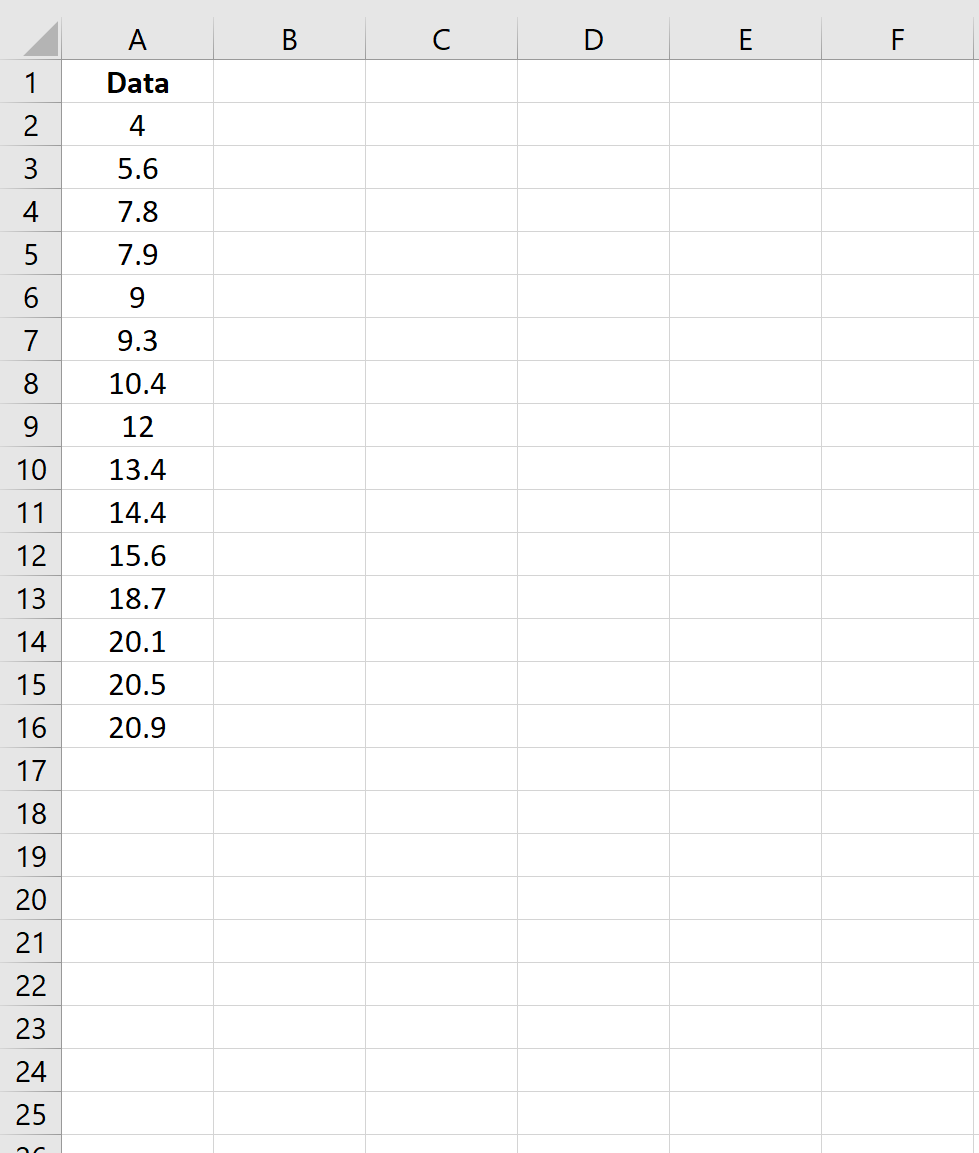
ステップ 2: Z 値を計算する
次に、次の式を使用して、最初のデータ値に対応する Z 値を計算します。
=NORM.S.INV((RANK( A2 , $A$2:$A$16 , 1)-0.5)/COUNT( A:A ))
この数式を列 B の各セルにコピーします。
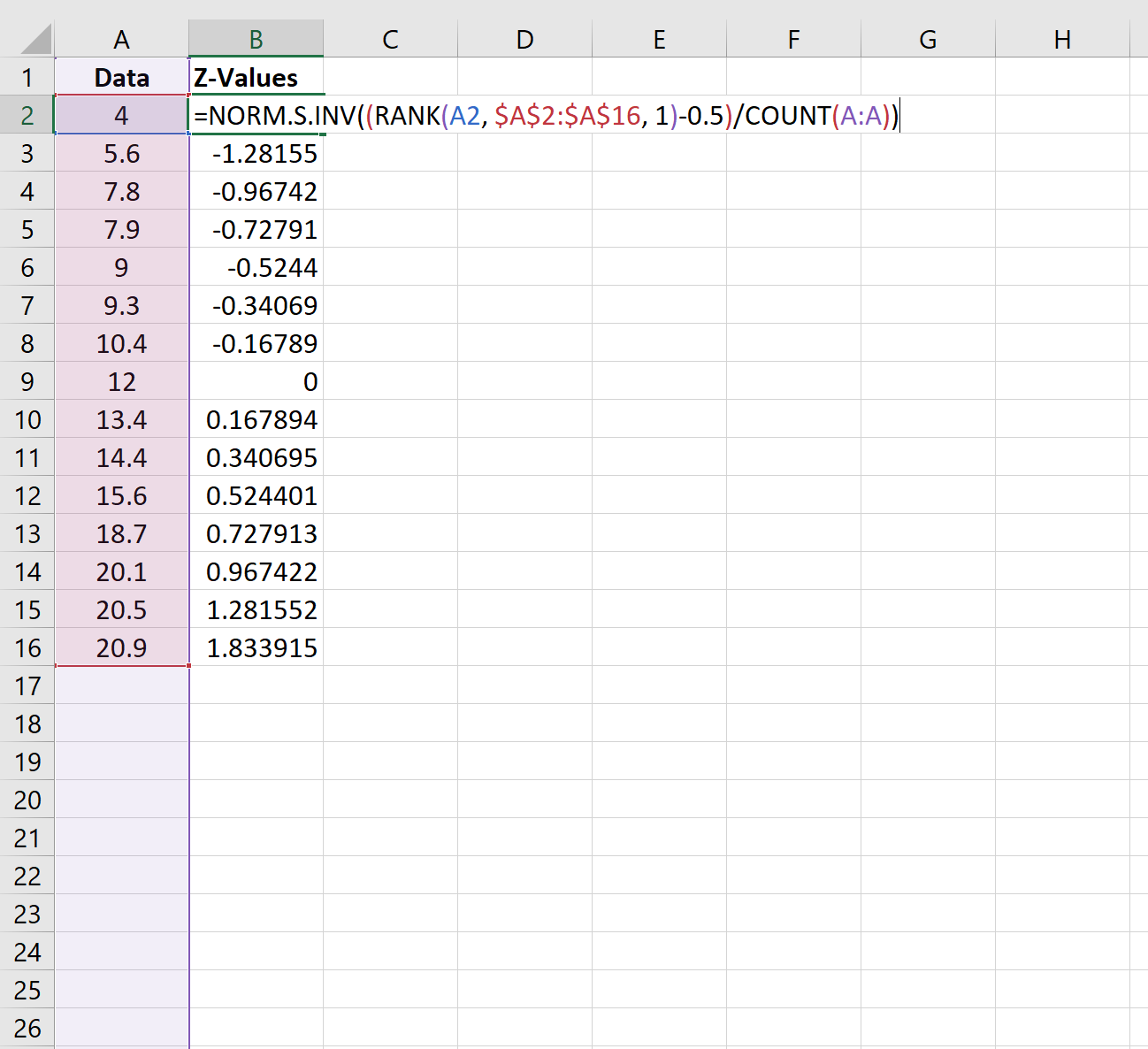
ステップ 3: 正規確率プロットを作成する
次に、正規確率プロットを作成します。
まず、次のようにセル範囲 A2:B16 を強調表示します。
上部のリボンで、 「挿入」タブをクリックします。 「チャート」セクションで、 「散布図」の下の最初のオプションをクリックします。
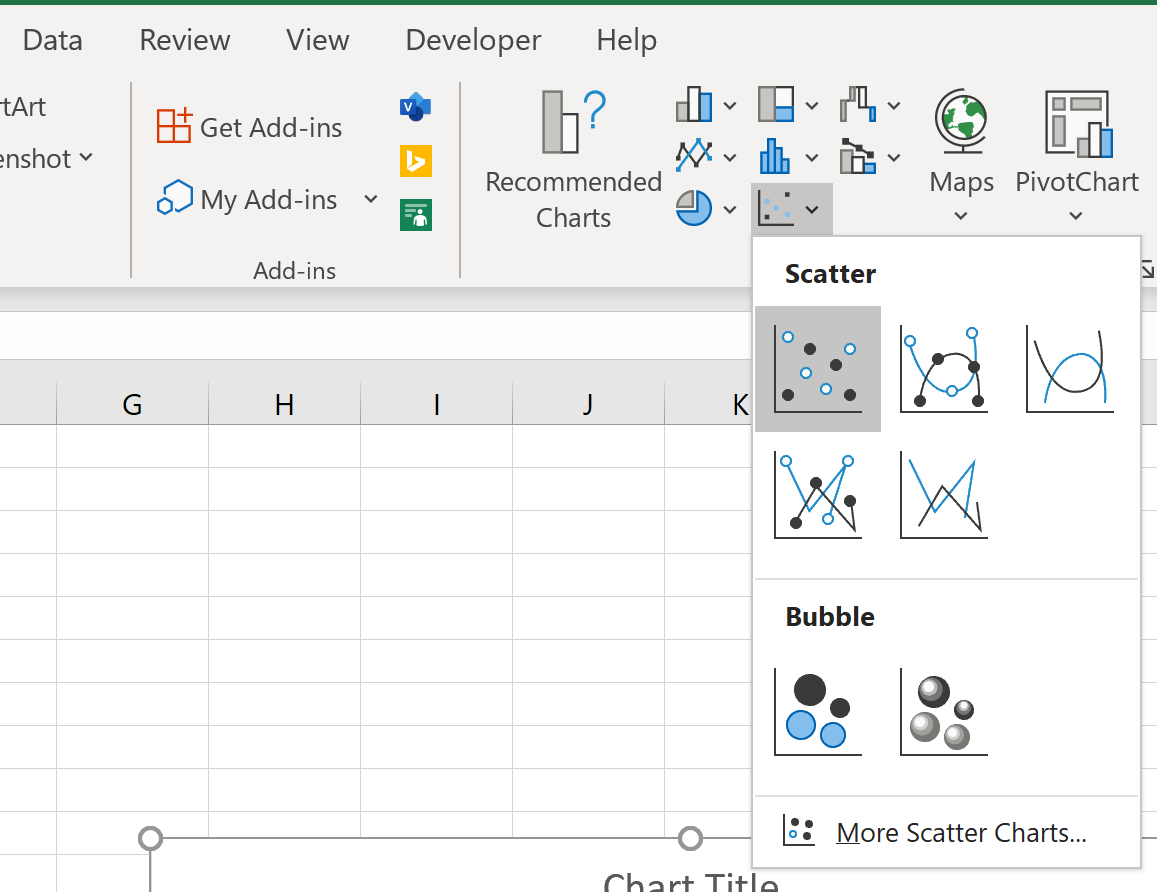
これにより、次のグラフが自動的に生成されます。
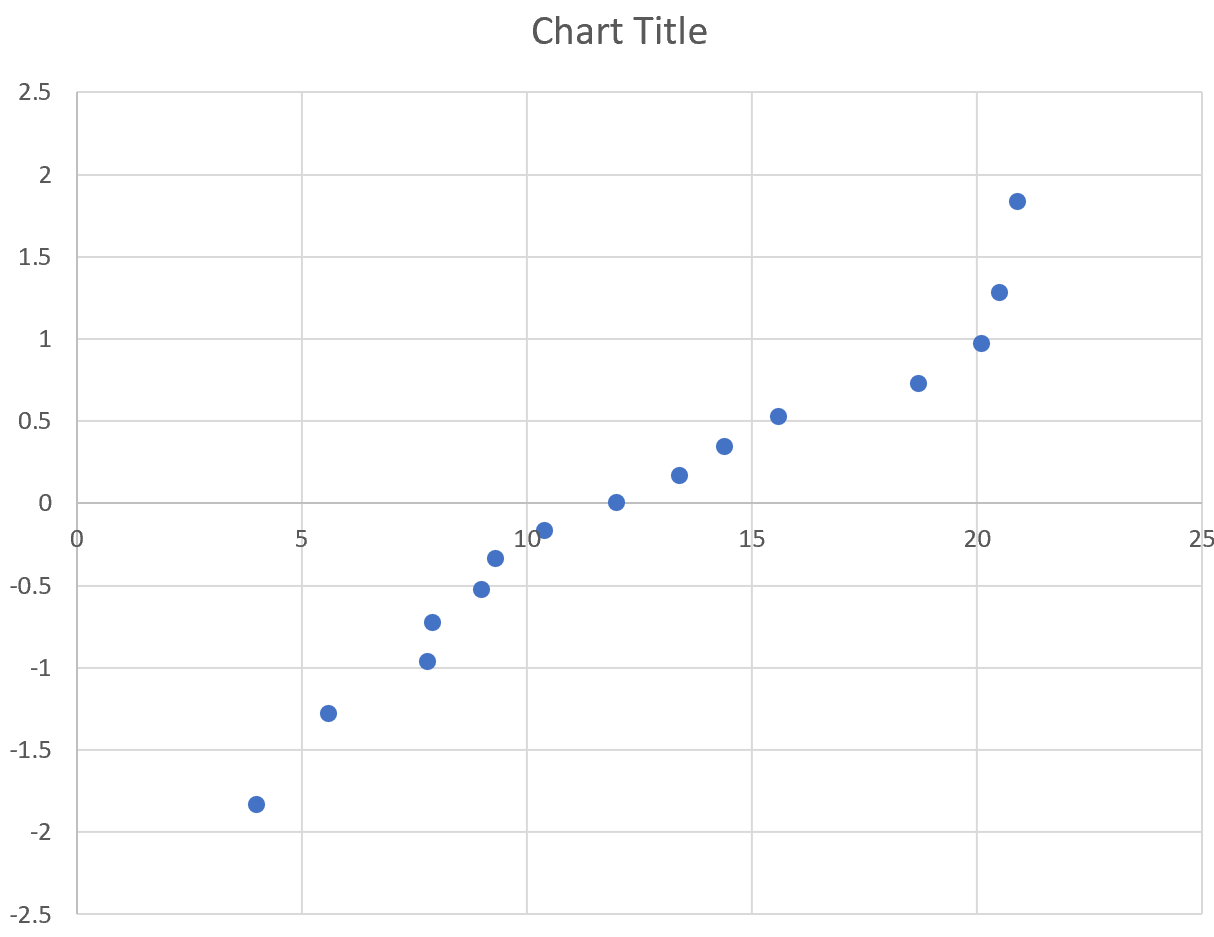
X 軸には順序付けられたデータ値が表示され、Y 軸には対応する Z 値が表示されます。
プロットをより美しくするために、タイトル、軸、ラベルを自由に変更してください。

正規確率プロットを解釈する方法
正規確率プロットを解釈する方法は簡単です。データ値が 45 度の角度でほぼ直線に従っている場合、データは正規分布しています。
上のグラフでは、特に端で値が 45 度の角度で直線から逸脱する傾向があることがわかります。これはおそらく、データが正規分布していないことを示しています。
正規確率プロットは正式な統計検定ではありませんが、一連のデータが正規分布しているかどうかを視覚的に確認する簡単な方法を提供します。
正式な正規性テストを探している場合は、Excel で正規性テストを実行する方法に関するこのチュートリアルをお読みください。
追加リソース
Excelでベルカーブを作成する方法
Excel で周波数ポリゴンを作成する方法
Excel で対数対数プロットを作成する方法